반응형

인벤터 중심선 원하는 선의 동일한 평행 각도로 회전시키기
이번 포스팅에서는 인벤터에서 원의 중심선을 원하는 선의 동일한 각도로 회전시키는 것에 대해 포스팅하도록 하겠습니다.
함께 살펴볼 내용은 원하는 중심선의 회전축을 설정하는 방법입니다.
유용하게 자주 쓰이는 기능이니 알아두시면 좋습니다.
인벤터에서 중심선을 원하는 선과 평행 하게 회전시키기
설명을 위해 간단한 블록형태의 객체와 챔퍼가 있는 객체를 작성하였습니다.
중심선을 기입한 뒤 회전을 원하는 중심선을 마우스 왼쪽 클릭합니다.
클릭을 하면 빨간색으로 색상이 변경되어 표시될 것입니다.

그 후 마우스 오른쪽 클릭을 한 뒤
아래 사진과 동일하게
수정 (Edit) > 모서리와 맞춤 (Align to Edge)을 클릭합니다.
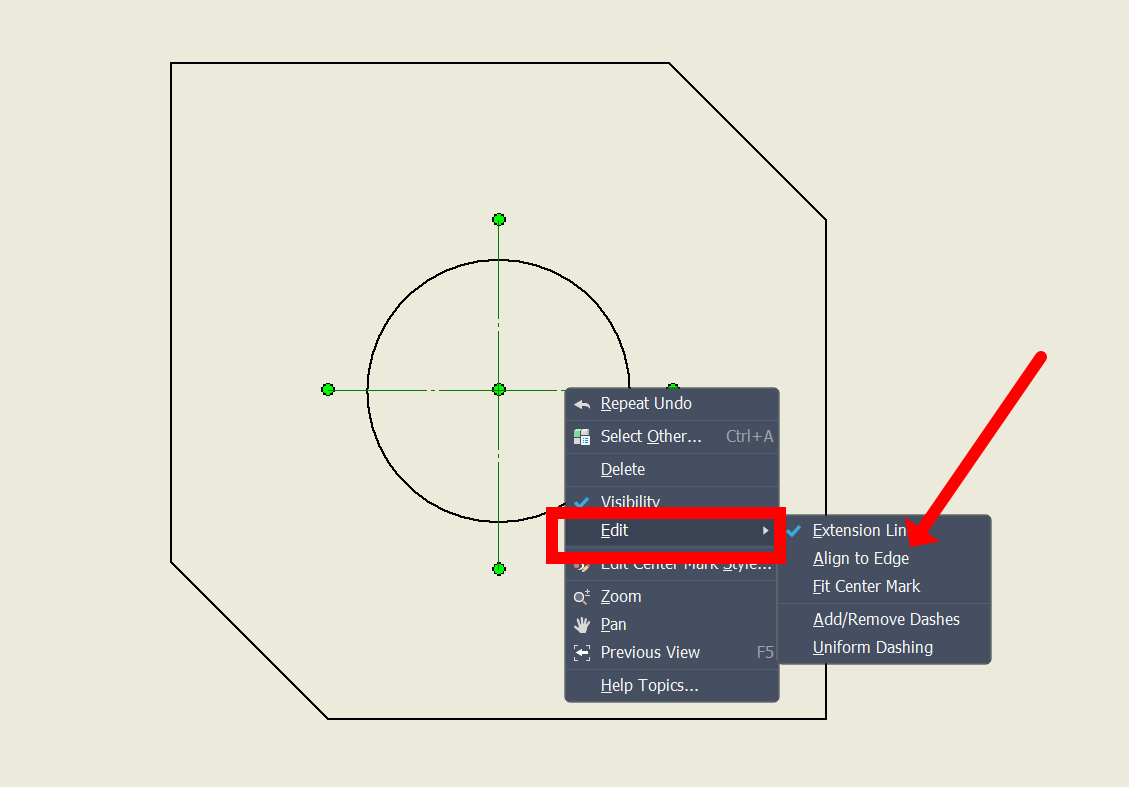
모서리 맞춤을 클릭하였으면 본인이 원하는 임의의 선을 클릭합니다.

클릭하셨으면 임의의 선과 정확하게 평행으로 위치한 중심선 회전이 됩니다.

이번 글에서는 인벤터에서 원의 중심선을 원하는 선의 동일한 각도로 회전시키는 방법을 살펴보았습니다.
실무에서도 유용하게 자주 쓰이니 잘 활용하시길 바랍니다.
오토캐드등 다양한 꿀팁 등이 많으니 정보가 더 필요하시면 블로그 내의 카테고리를 확인해 주세요 ^^
728x90
반응형
'설계 프로그램 > 인벤터 Inventor 팁' 카테고리의 다른 글
| 인벤터 유용한 팁) 스케치 편집 치수 인치(inch)로 나올때 mm로 변경 방법 (0) | 2024.05.16 |
|---|---|
| 인벤터 유용한 팁) 마우스 휠 줌(확대) 방향 오토캐드와 똑같이 설정하기. 마우스 휠 줌 반대 변경하기 (0) | 2024.05.13 |
| 인벤터 유용한 팁) 인벤터 곡선,곡면,판금 두 선의 교차점 , 교점 치수 재는 방법 (0) | 2024.04.15 |
| 인벤터 유용한 팁) 인벤터 드로잉 2D 에서 자동으로 중심선 기입하기 (0) | 2024.04.11 |
| 인벤터 유용한 팁) 겹친 객체 클릭 힘들때, 내부 클릭 안될때 , 겹쳐진 객체 원하는 부분 선택 방법 , 인벤터 초기 설정 팁 (0) | 2024.04.09 |




댓글